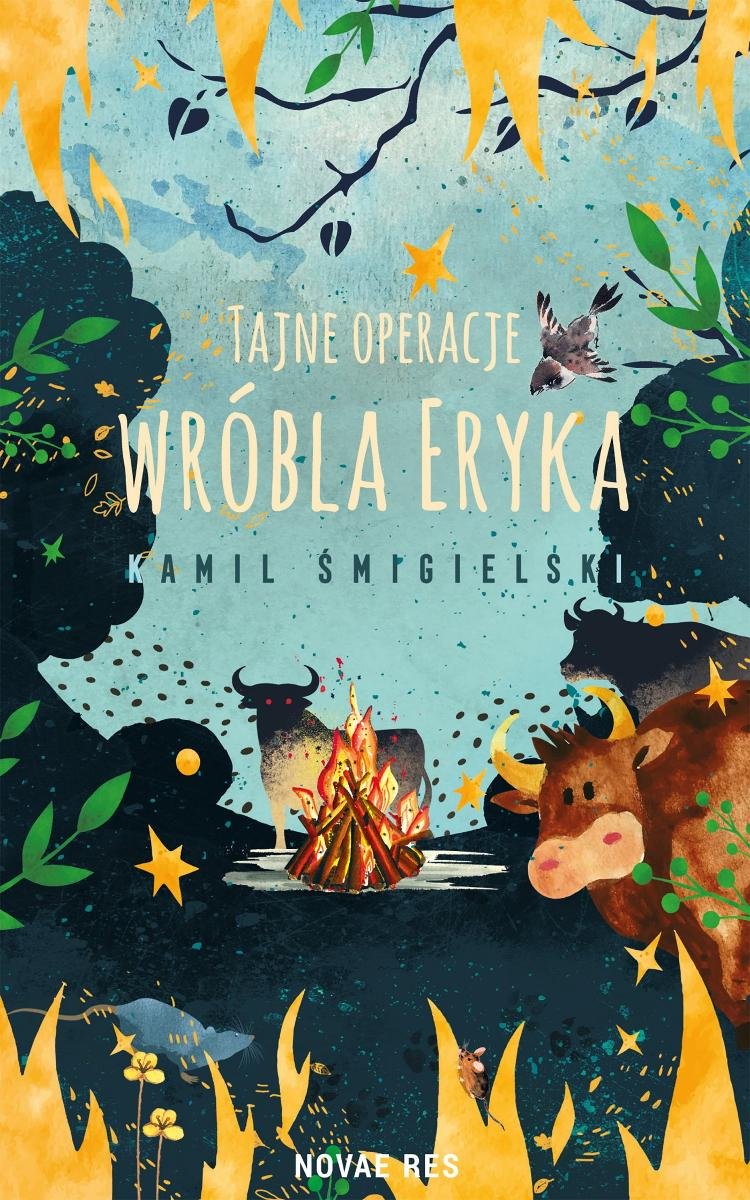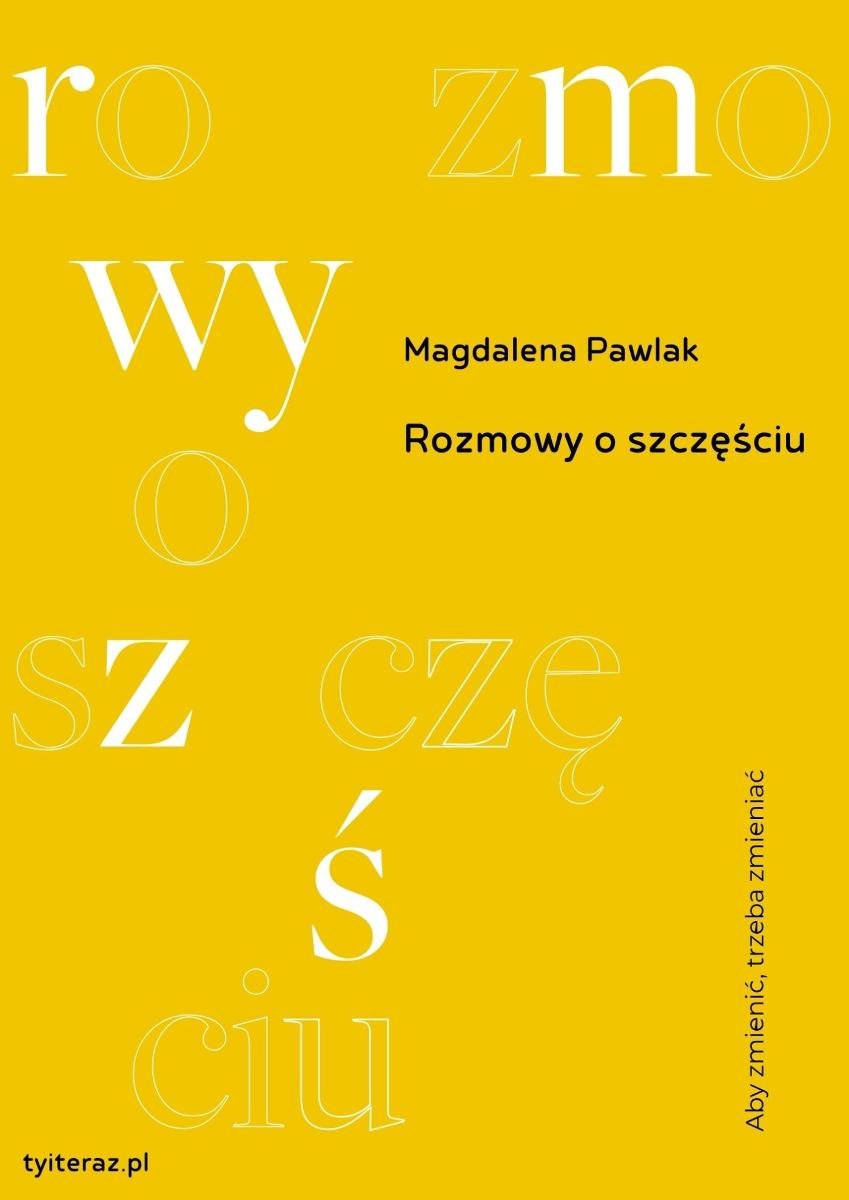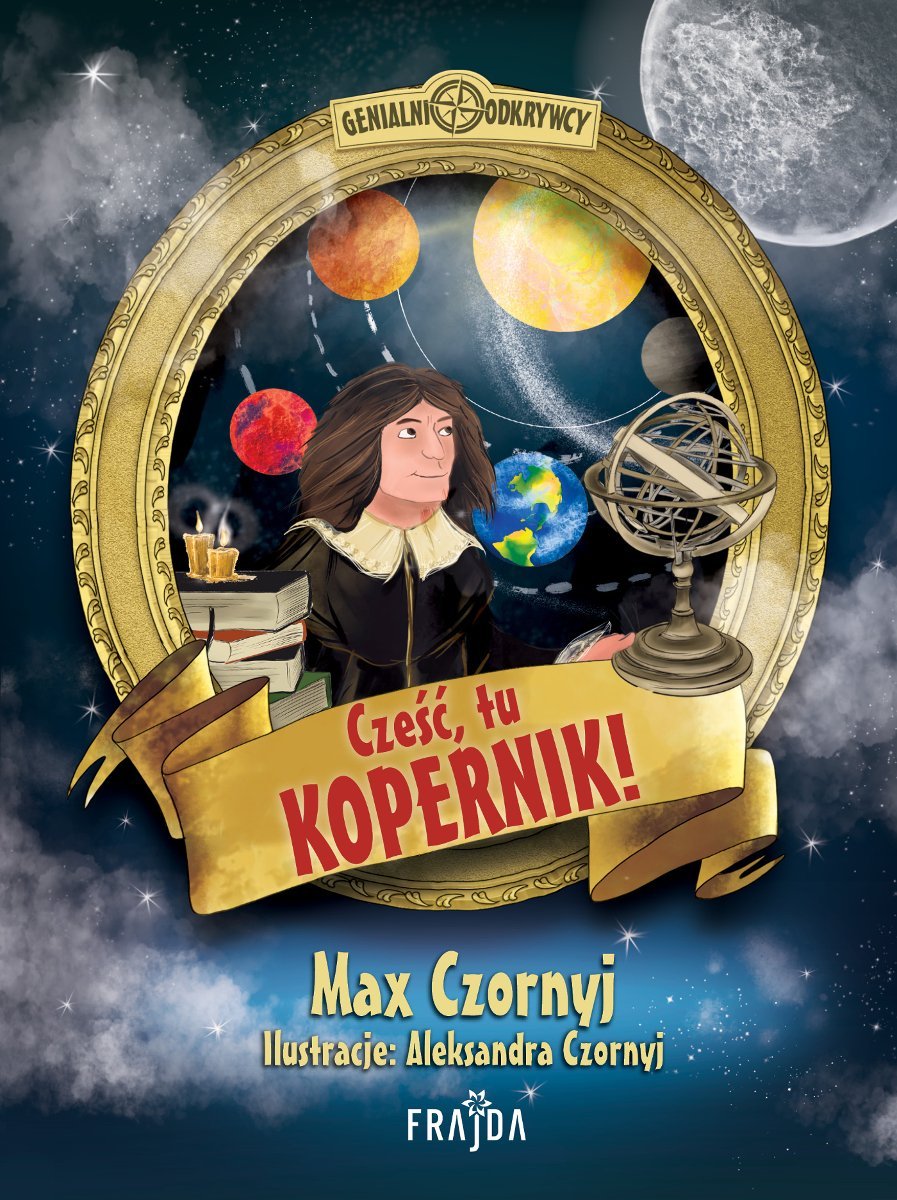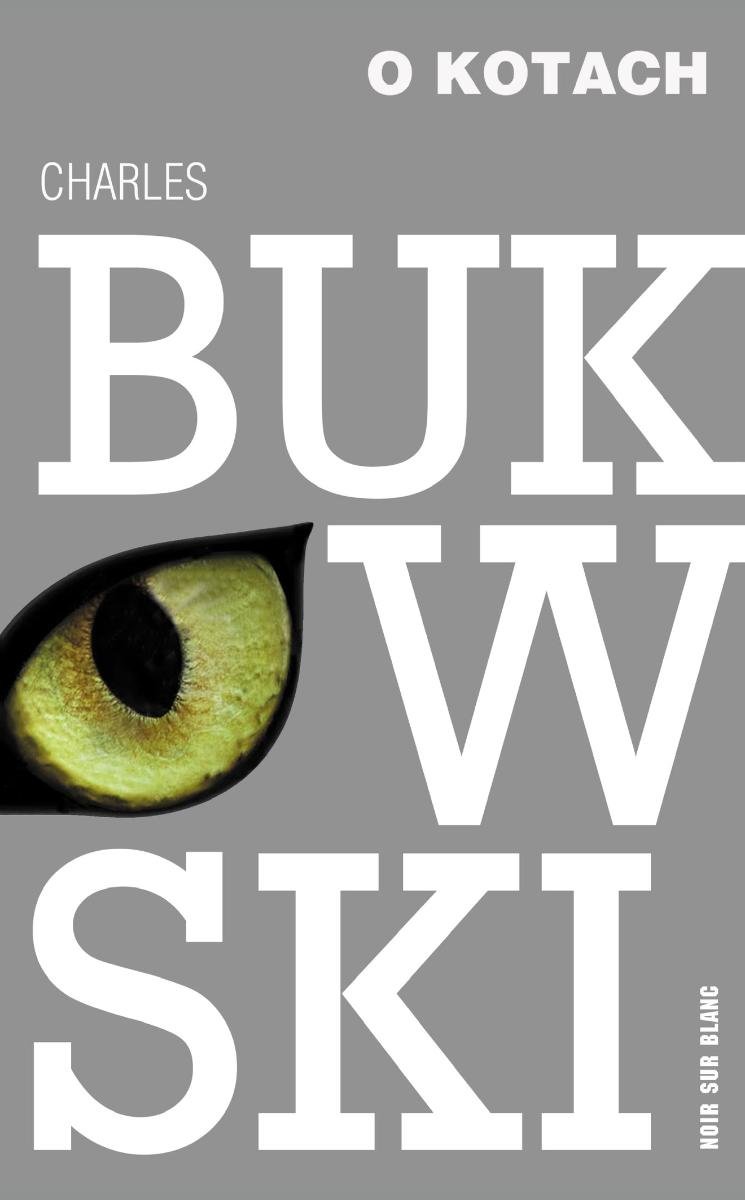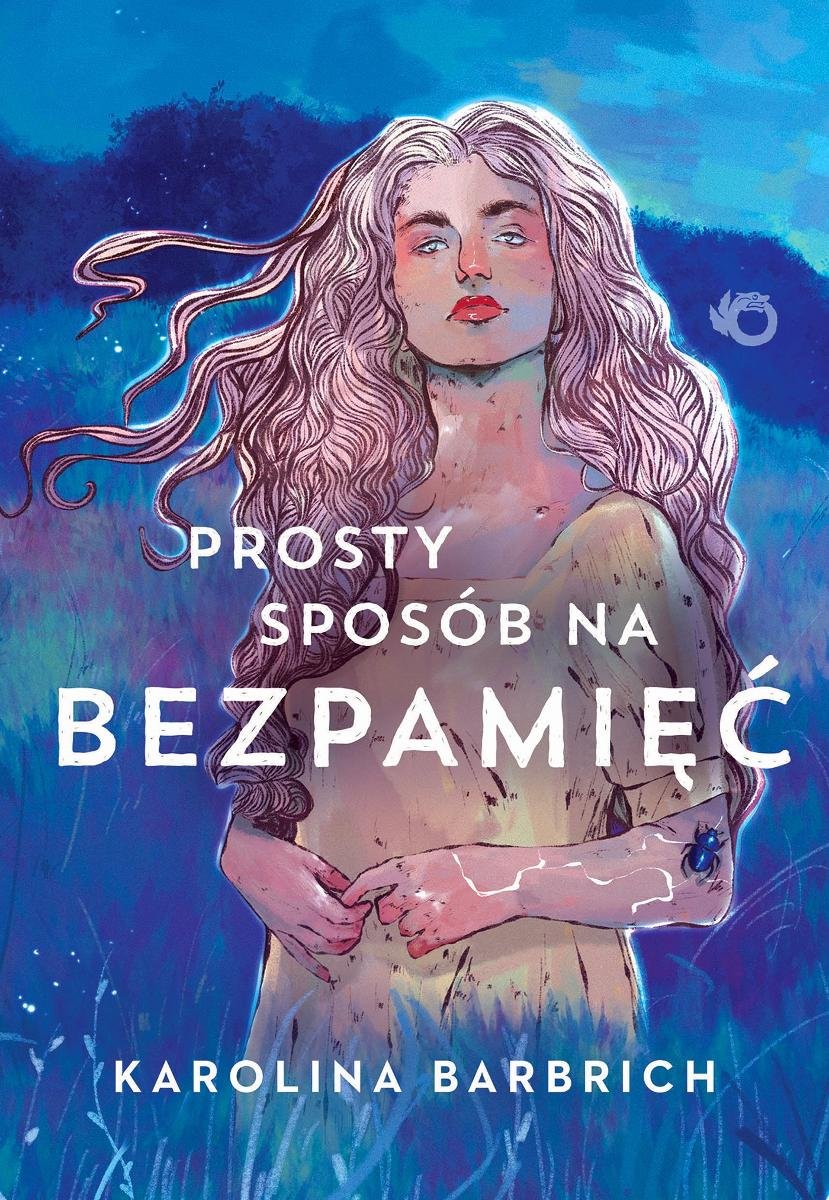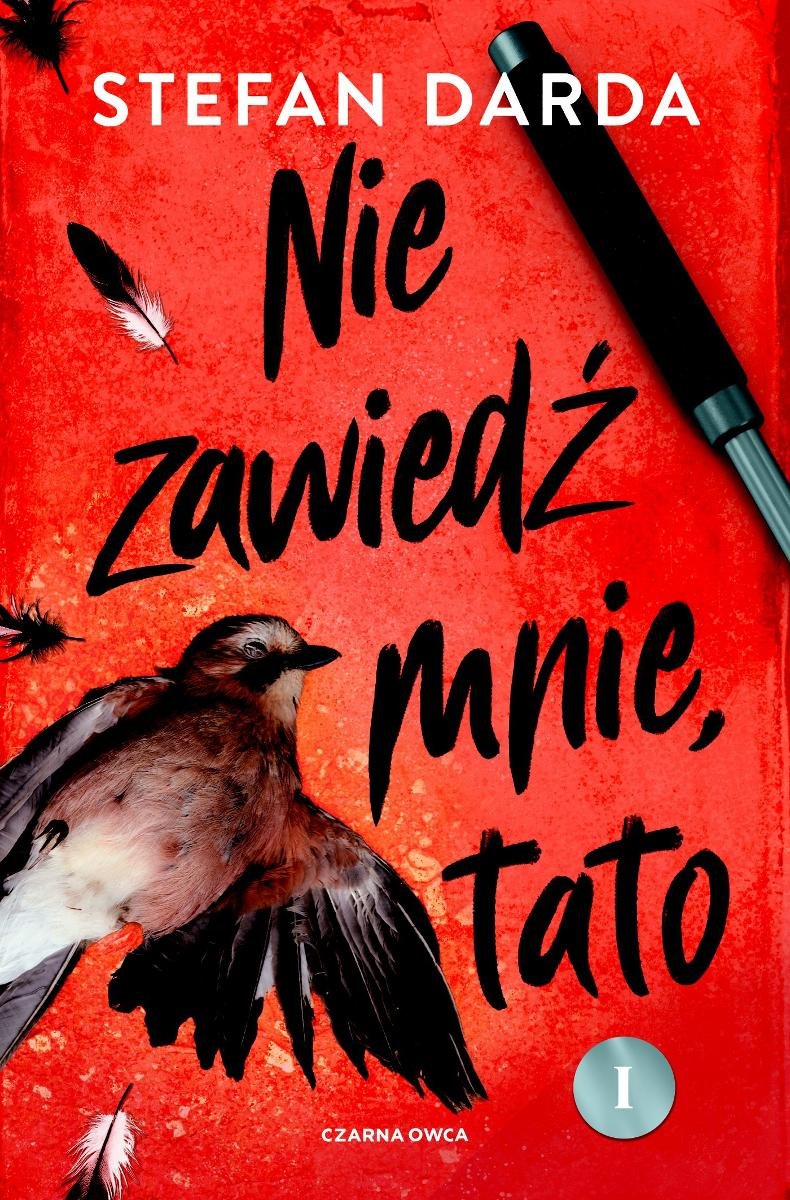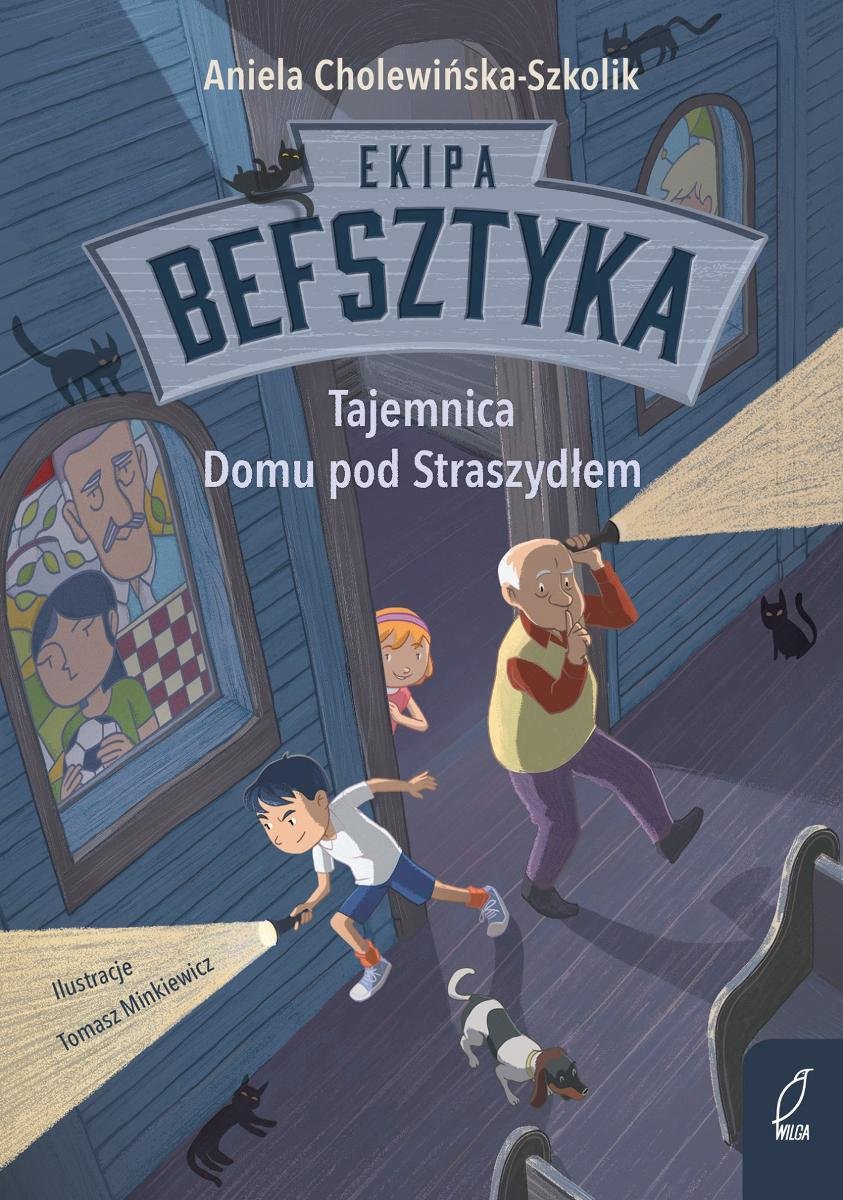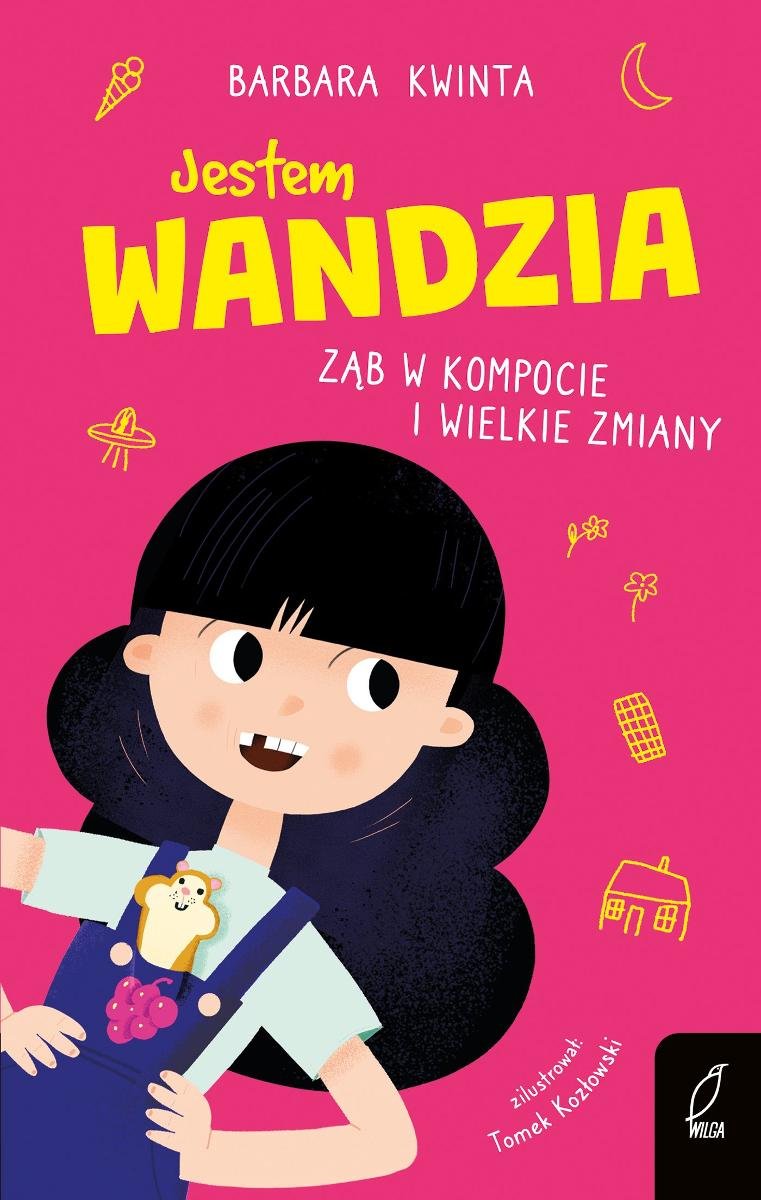9665
| Szczegóły | |
|---|---|
| Tytuł | 9665 |
| Rozszerzenie: | |
Jesteś autorem/wydawcą tego dokumentu/książki i zauważyłeś że ktoś wgrał ją bez Twojej zgody? Nie życzysz sobie, aby pdf był dostępny w naszym serwisie? Napisz na adres [email protected] a my odpowiemy na skargę i usuniemy zabroniony dokument w ciągu 24 godzin.

9665 PDF Ebook podgląd online:
Pobierz PDF
Zobacz podgląd 9665 pdf poniżej lub pobierz na swoje urządzenie za darmo bez rejestracji. 9665 Ebook podgląd za darmo w formacie PDF tylko na PDF-X.PL. Niektóre ebooki są ściśle chronione prawem autorskim i rozpowszechnianie ich jest zabronione, więc w takich wypadkach zamiast podglądu możesz jedynie przeczytać informacje, detale, opinie oraz sprawdzić okładkę.
9665 Ebook transkrypt - 20 pierwszych stron:
***
Program do optycznego rozpoznawania znak�w
ABBYY FineReader Wersja 7.0 Podr�cznik u�ytkownika
2003 ABBYY Software Ltd
Informacje w tym dokumencie mog� si� zmieni� bez uprzedzenia i nie nios� �adnych zobowi�za� po stronie ABBYY Software House.
Oprogramowanie opisane w tym dokumencie jest dostarczane pod rygorem umowy licencyjnej. Oprogramowanie mo�e by� u�ywane lub kopiowane tylko i wy��czne w �cis�ej zgodno�ci z postanowieniami umowy. Kopiowanie programu na jakikolwiek no�nik za wyj�tkiem sytuacji bezpo�rednio opisanych w umowie licencyjnej jest z�amaniem ustawy "O prawnej ochronie oprogramowania i baz danych" Federacji Rosyjskiej oraz mi�dzynarodowych praw.
�aden fragment tego dokumentu nie mo�e by� reprodukowany, transmitowany w jakiejkolwiek formie, jakimikolwiek �rodkami elektronicznymi lub innymi dla jakichkolwiek cel�w bez pisemnej zgody ABBYY Software House.
(c) 2003, ABBYY Software Ltd. Wszystkie prawa zastrze�one. ABBYY, BIT Software, �fontain image transformation�, Lingvo, Scan&Read, Scan&Translate, �one-button principle�, �Your computer reads by itself� s� zastrze�onymi znakami handlowymi ABBYY, Try&Buy, DOCFLOW s� znakami towarowymi ABBYY Software House.
Adobe(r), Adobe Logo, Adobe PDF (Portable Document Format) i Adobe Acrobat(r) s� zarejestrowanymi znakami handlowymi Adobe Systems Incorporated.
Wszystkie znaki handlowe s� znakami handlowymi lub zarejestrowanymi znakami handlowymi ich prawnych w�a�cicieli. 127015 Moscow, P.O. 72. ABBYY.
Spis tre�ci
Spis tre�ci
Witamy! 7
Instalowanie i uruchamianie programu ABBYY FineReader 9
Wymagania programowe i sprz�towe 10
Instalowanie programu ABBYY FineReader 10
Instalacja na serwerze sieciowym lub stacji roboczej 11
Uruchamianie programu ABBYY FineReader 12
Aktywacja programu ABBYY FineReader - informacje 12
Szybki start: og�lnie 15
Jak wprowadzi� dokument w minut� 16
G��wne okno ABBYY FineReader 16
Paski narz�dzi w ABBYY FineReader 18
Podstawowe cechy programu ABBYY FineReader 23
Co to jest system OCR? 24
Nowe mo�liwo�ci programu ABBYY FineReader 7.0 25
Formaty plik�w tekstowych obs�ugiwanych przez program ABBYY FineReader 28
Obs�ugiwane formaty plik�w graficznych 28
Pobieranie obrazu 31
Skanowanie 32
Ustawianie parametr�w skanowania 33
Wskaz�wki na temat ustawiania jasno�ci 34
Skanowanie dokument�w wielostronicowych 35
Otwieranie obraz�w 36
Pobieranie obraz�w z folderu podr�cznego 37
Skanowanie podw�jnych stron 38
Dodawanie obraz�w wizyt�wek do wi�zki 38
Numeracja stron 39
Praca z obrazem 40
Opcje obrazu w wi�zce 42
Analiza uk�adu strony 43
Og�lne informacje o analizie uk�adu strony 44
Typy blok�w 44
Opcje automatycznej analizy uk�adu strony 45
R�czne rysowanie i edycja blok�w 47
R�czna analiza tabeli 50
U�ywanie szablon�w blok�w 51
Rozpoznawanie 53
Og�lne informacje o rozpoznawaniu 54
J�zyk rozpoznawania (rozpoznawany j�zyk) 54
Je�li chcesz rozpozna� dokument wieloj�zyczny 55
Typ druku 56
Inne opcje rozpoznawania 57
Rozpoznawanie w tle 57
Rozpoznawanie z douczaniem 58
Jak douczy� wzorzec liter 60
Jak edytowa� wzorzec liter u�ytkownika 61
J�zyki u�ytkownika i grupy j�zyk�w 62
Tworzenie nowego j�zyka 63
Jak utworzy� now� grup� j�zyk�w 64
Sprawdzanie i edycja tekstu 67
Zawarto�� rozdzia�u 67
Sprawdzanie pisowni w ABBYY FineReader 68
Opcje sprawdzania i edycji tekstu 70
Dodawanie i usuwanie s��w ze s�ownika u�ytkownika 71
Edycja tekstu w ABBYY FineReader 73
Edycja tabel 76
Eksport do zewn�trznych aplikacji i format�w 79
Og�lne informacje o eksporcie rozpoznanego tekstu 80
Opcje eksportu tekstu 80
Eksport rozpoznanego tekstu do formatu RTF, DOC i Word XML 83
Eksport rozpoznanego tekstu do formatu PDF 84
Eksport rozpoznanego tekstu do formatu HTML 85
Eksport rozpoznanego tekstu do formatu PPT 86
Zapisywanie obrazu strony 86
Spis tre�ci
Przetwarzanie dokument�w w sieci 89
Praca z t� sam� wi�zk� w sieci 91
Praca z grupami tych samych j�zyk�w u�ytkownika i s�ownikami u�ytkownika 92
Praca z grupami niestandardowych s�ownik�w dla j�zyk�w, do kt�rych
dost�pne s� s�owniki 93
Praca z wi�zkami 95
Og�lne informacje o pracy z wi�zkami %
Tworzenie nowej wi�zki 97
Otwieranie wi�zki 97
Dodawanie stron do wi�zki 98
Numer strony wi�zki 98
Zapisywanie wi�zki 99
Zamykanie strony wi�zki lub ca�ej wi�zki 99
Usuwanie wi�zki 99
Ustawienia wi�zki 100
Wyszukiwanie zaawansowane w rozpoznanych stronach wi�zki 100
Dodatki: skr�ty klawiaturowe i s�ownik 103
Skr�ty klawiaturowe 103
S�ownik 106
Witamy!
Dzi�kujemy za wyb�r programu ABBYY FineReader!
Cz�sto stajemy przed konieczno�ci� wprowadzania tekst�w do komputera - artyku��w prasowych, um�w, list�w handlowych, faks�w, cennik�w i ankiet. Przez d�ugie lata istnia� tylko jeden spos�b wprowadzania drukowanych dokument�w - trzeba by�o wpisywa� je r�cznie na klawiaturze. Czy pami�tasz d�ugie godziny sp�dzone na przepisywaniu tekstu z innego dokumentu? By�oby wspaniale, gdyby komputer potrafi� przeczyta� ten tekst samodzielnie, prosto z kartki!
A jednak czasem marzenia si� spe�niaj�! Program ABBYY FineReader umo�liwia komputerowi i skanerowi w�a�nie tak� operacj� -samodzielne wczytanie wydrukowanego tekstu.
ABBYY FineReader nale�y do grupy system�w OCR (optycznego rozpoznawania znak�w), kt�re zamieniaj� dokumenty drukowane i dokumenty PDF na formaty nadaj�ce si� do edycji, takie jak: Word, Excel, HTML, PowerPoint lub inne, obs�ugiwane na danym komputerze. Podczas operacji zamiany ca�y uk�ad oryginalnego dokumentu zostaje zachowany. Systemy OCR, u�ywane ju� przez miliony ludzi, kt�rzy nie maj� ochoty przepisywa� dokument�w r�cznie, s� coraz powszechniej u�ywanym oprogramowaniem biurowym.
Program ABBYY FineReader jest wyj�tkowo �atwy w obs�udze: skanowanie i rozpoznawanie dokument�w dzi�ki jego zastosowaniu odbywa si� w ci�gu minut. Poza tym zawiera wiele dodatkowych ustawie� i opcji dla u�ytkownik�w profesjonalnych, kt�rzy mog� dostraja� aplikacj� do w�asnych potrzeb.
Niniejszy Podr�cznik u�ytkownika pomo�e osi�gn�� w kr�tkim czasie wspania�e rezultaty i odkry� pe�ne mo�liwo�ci tego niezwyk�ego programu.
Mi�ej pracy!
Podr�cznik u�ytkownika
Ten podr�cznik u�ytkownika wprowadza Ci� w podstawy u�ywania programu ABBYY FineReader. Ka�dy rozdzia� zaczyna si� od kr�tkiego opisu i spisu zawarto�ci.
System Pomocy on-line
System Pomocy zawiera podstawowe i zaawansowane informacje o mo�liwo�ciach programu, ustawieniach i okienkach dialogowych. System pomocy dost�pny jest w formacie HTML i zosta� zaprojektowany, by umo�liwi� szybkie wyszukiwanie informacji.
Plik Readme
Plik Readme zawiera wa�ne informacje z ostatniej chwili
Pomoc techniczna
Je�li masz pytania na temat korzystania z programu ABBYY FineReader, przed skontaktowaniem si� z dzia�em pomocy technicznej, zapoznaj si� z dost�pn� dokumentacj� (podr�cznik u�ytkownika oraz system pomocy). Zapraszamy r�wnie� do odwiedzenia dzia�u pomocy technicznej pod adresem www.abbyy.com. Mo�liwe, �e znajdziesz tam potrzebne informacje.
Je�eli po zapoznaniu si� z dokumentacj� i witryn� firmy ABBYY, w dalszym ci�gu potrzebujesz pomocy, wy�lij nam wiadomo�� e-mail na adres [email protected]. Pami�taj, �e nasi in�ynierowie b�d� potrzebowa� nast�puj�cych informacji, aby m�c udzieli� odpowiedzi na Twoje pytanie:
� Numer seryjny kopii programu ABBYY FineReader
� Marka i model skanera
� Og�lny opis problemu i pe�ny tekst komunikatu o b��dzie (je�eli pojawi� si�
komunikat o b��dzie)
� Wersja systemu operacyjnego Windows
� Inne informacje, kt�re mog� okaza� si� przydatne.
Uwaga: Niekt�re informacje o systemie mo�na uzyska�, klikaj�c przycisk Informacje o systemie w oknie dialogowym O programie ABBYY FineReader (menu Pomoc/O programie).
Instalowanie i uruchamianie programu ABBYY FineReader
Rozdzia� niniejszy opisuje procedur� instalacji oraz podaje zwi�zane z tym informacje: wymagania systemowe, instalacja sieciowa, itd.
Instalacji programu ABBYY FineReader dokonuje specjalny program instalacyjny umieszczony na zakupionych no�nikach. Zawsze pos�uguj si� p�yt� CD-ROM dostarczon� w posiadanym pakiecie oprogramowania.
Zawarto�� rozdzia�u:
� Wymagania programowe i sprz�towe
� Instalowanie programu ABBYY FineReader
� Instalacja na serwerze sieciowym i na stacji roboczej
� Uruchamianie programu ABBYY FineReader
� Aktywacja programu ABBYY - informacje
�
Wymagania programowe i sprz�towe
Aby pracowa� z programem ABBYY FineReader musisz mie�:
1. Komputer osobisty z procesorem Intel(r) Pentium(r)/Celeron(r)/Xeon(tm), AMD
K6/Athlon(tm)/Duron(tm) lub
kompatybilnym. Procesor musi pracowa� z cz�stotliwo�ci� przynajmniej 200MHz
2. Microsoft(r) Windows(r) XP, Microsoft(r) Windows(r) 2000, Windows(r) NT(r)
4.0 z Service Pack 6 lub nowszym, Windows(r) ME/98 (aby mo�liwa by�a praca
ze zlokalizowanymi interfejsami, konieczna jest obs�uga odpowiedniego
j�zyka)
3. 64 MB (Windows XP/2000/NT 4.0), 32 MB (Windows Me/98), plus 16 MB
RAM na ka�dy dodatkowy procesor (dotyczy komputer�w
wieloprocesorowych)
4. 150 MB wolnego miejsca na dysku w przypadku typowej instalacji programu
5. 70 MB wolnej przestrzeni dyskowej do pracy programu
6. Skaner w 100% kompatybilny z TWAIN, kamera cyfrowa lub fax-modem
7. Karta graficzna i monitor (min. rozdzielczo�� 800�600 dpi)
8. Klawiatura, mysz lub inne urz�dzenie wskazuj�ce
Uwaga. Do przeszukiwania rozpoznanych stron i czytania wiadomo�ci na kanale nowo�ci ABBYY (dotyczy wy��cznie ABBYY FineReader 7.0 w wersji Professional Edition) wymagana jest przegl�darka Microsoft Internet Explorer w wersji 4.0 lub nowszej.
Instalowanie programu ABBYY FineReader
Program instalacyjny poprowadzi Ci� przez proces instalacji aplikacji ABBYY FineReader. Przed przyst�pieniem do instalacji programu ABBYY FineReader zamknij wszystkie inne aplikacje.
Aby zainstalowa� program ABBYY FineReader:
1. W�� CD-ROM do nap�du CD.
2. Program instalacyjny uruchomi si� automatycznie
3. Zastosuj si� do polece� wy�wietlanych na ekranie.
Je�li program instalacyjny nie uruchamia si� automatycznie:
1. Na pasku zada� kliknij Start i wybierz Ustawienia/Panel Sterowania
(Settings/Control Panel).
2. Uruchom opcj� Dodaj/Usu� programy (Add/Remove Programs).
3. Wybierz zak�adk� Instaluj/Odinstaluj i kliknij przycisk Instaluj (Install).
4. Zastosuj si� do polece� wy�wietlanych na ekranie.
10
Instalowanie i uruchamianie programu ABBYY FineReader
Opcje instalacji
Podczas instalacji konieczne b�dzie wybranie jednej z nast�puj�cych dw�ch opcji instalacji:
� Typowo - zainstalowane zostan� wszystkie komponenty - ��cznie
z wszystkimi rozpoznawanymi j�zykami, jeden j�zyk interfejsu u�ytkownika wybrany podczas instalacji.
� Instalacja u�ytkownika - mo�esz wskaza� dowoln� ilo�� komponent�w do
zainstalowania.
Je�li pojawi si� komunikat o b��dzie, odszukaj porad� w pliku Readme.htm (znajduj�cym si� na p�ycie CD-ROM z programem ABBYY FineReader).
Uwaga: Aby korzysta� ze s�ownik�w i wzorc�w liter u�ytkownika z poprzednio zainstalowanej wersji programu ABBYY FineReader, nie usuwaj jej przed przyst�pieniem do instalacji nowej wersji. Wszystkie istniej�ce s�owniki i wzorce liter u�ytkownika b�d� w�wczas dost�pne w nowej wersji aplikacji.
Instalacja na serwerze sieciowym lub stacji roboczej
Instalacja na serwerze sieciowym (tylko dla administrator�w systemu)
Instalacja programu ABBYY FineReader 7.0 Corporate Edition na serwerze sieciowym mo�e zosta� przeprowadzona jedynie przez administratora. Proces instalacji sk�ada si� z dw�ch etap�w. Najpierw program jest instalowany na serwerze. Nast�pnie mo�na go zainstalowa� z serwera na stacjach roboczych na jeden z nast�puj�cych sposob�w:
� przy u�yciu us�ugi Active Directory
� przy u�yciu us�ugi SMS (Microsoft System Management Service)
� z wiersza polece�
� r�cznie w trybie interakcyjnym
Aby zainstalowa� program ABBYY FineReader 7.0 Corporate Edition na serwerze:
1. W�� CD-ROM do nap�du CD.
2. Uruchom z p�yty CD-ROM z oprogramowaniem ABBYY FineReader program
setup.exe z parametrem /a w wierszu polece�.
Dalsze informacje na temat instalacji programu ABBYY FineReader na stacjach roboczych, pracy z Mened�erem licencji i korzystania z programu w sieci LAN mo�na znale�� w "Podr�czniku administratora systemu", znajduj�cym si� w folderze Administrator's Guide na serwerze, na kt�rym zainstalowany zosta� ABBYY FineReader.
11
Uruchamianie programu ABBYY FineReader
Aby uruchomi� ABBYY FineReader'a:
� Z menu Start/Programs wybierz opcj� ABBYY FineReader 7.0 Professional Edition (Corporate Edition).
Uwaga: Zanim uruchomisz program ABBYY FineReader upewnij si�, �e Tw�j skaner jest prawid�owo w��czony i pod��czony do komputera. Je�li skaner nie by� do tej pory pod��czony - w instrukcji u�ytkownika znajdziesz opis jak to zrobi�. Je�li nie masz skanera, ABBYY FineReader mo�e rozpoznawa� pliki graficzne (zobacz przyk�adowe pliki w folderze ABBYYFineReader/Demo).
Aktywacja programu ABBYY - informacje
Firma ABBYY przywi�zuje wag� do spraw piractwa komputerowego i praw w�asno�ci intelektualnej. Piractwo oprogramowania jest zjawiskiem szkodliwym zar�wno dla producent�w oprogramowania, jak i dla u�ytkownik�w. Kupuj�c legaln� kopi� oprogramowania, u�ytkownicy mog� by� pewni, �e nabywaj� produkt wysokiej jako�ci, w �aden spos�b nienaruszony ani niezmodyfikowany przez ingerencj� os�b trzecich. Produkty nielegalne nigdy nie daj� takiej gwarancji bezpiecze�stwa.
Pocz�wszy od wersji 7.0 programu ABBYY FineReader stosujemy specjaln� technologi�, kt�ra zabezpiecza produkty ABBYY przed nielegalnym kopiowaniem i rozpowszechnianiem. Technologia ta skutecznie uniemo�liwia nieautoryzowane wykorzystanie produkt�w firmy ABBYY przez osoby, kt�re nie podpisa�y Umowy licencyjnej z w�a�cicielem praw autorskich do oprogramowania.
Je�eli Umowa licencyjna zezwala na zainstalowanie kopii oprogramowania tylko na jednym komputerze, wszelkie dodatkowe instalacje tej samej kopii oprogramowania na innych komputerach b�d� stanowi�y naruszenie Umowy licencyjnej oraz praw autorskich Federacji Rosyjskiej, a tak�e mi�dzynarodowego prawa autorskiego. Stosowana technologia aktywacji pozwala kontrolowa� liczb� u�ywanych kopii, zapobiegaj�c instalowaniu jednej licencjonowanej kopii na nieograniczonej liczbie stacji roboczych. R�wnocze�nie, liczba instalacji i aktywacji na jednym komputerze nie jest w �aden spos�b limitowana.
W zale�no�ci od wersji produktu i obszaru dystrybucji, zastosowanie mog� mie� nast�puj�ce ograniczenia funkcjonalno�ci:
� Rozpoznane teksty pisane Cyrylic� nie mog� by� zapisywane ani drukowane
(ABBYY FineReader 7.0 Professional Edition);
� ABBYY FineReader 7.0 Corporate Edition nie dzia�a bez aktywacji.
12
Instalowanie i uruchamianie programu ABBYY FineReader
W jaki spos�b przeprowadza si� aktywacj�?
Aktywacja zajmuje bardzo ma�o czasu i przeprowadza si� j� przy u�yciu Kreatora aktywacji, kt�ry jest zintegrowany z programem. Kreator aktywacji charakteryzuje si� przyjaznym interfejsem i s�u�y do wysy�ania niezb�dnych informacji aktywacyjnych do firmy ABBYY. Tego samego Kreatora u�ywa si� w celu wprowadzenia Kodu aktywacyjnego (dla wersji Professional Edition) lub wczytania Pliku aktywacyjnego (dla wersji Corporate Edition) otrzymanych od firmy ABBYY podczas rejestracji.
Informacje aktywacyjne wysy�ane s� w postaci kodu (ID Instalacji) generowanego na podstawie informacji o komputerze, na kt�rym instalowany jest program. Podczas generowania kodu nie s� wykorzystywane �adne osobiste dane u�ytkownika i nie mo�na go u�y� w celu identyfikacji u�ytkownika.
Metody aktywacji:
� Przez Internet
Aktywacja jest przeprowadzana automatycznie i trwa kilka sekund. Do tego rodzaju aktywacji niezb�dne jest po��czenie z Internetem.
� Przez e-mail
U�ytkownik musi wys�a� wiadomo�� poczty elektronicznej wygenerowan� przez program, kt�ra zawiera informacje niezb�dne do przeprowadzenia aktywacji. Aby uzyska� niezw�oczn� automatyczn� odpowied� nie wolno zmienia� tekstu wiadomo�ci ani jej tematu.
� Za po�rednictwem faksu lub telefonu (dotyczy wy��cznie wersji
Professional Edition)
U�ytkownik musi zatelefonowa� do najbli�szego biura firmy ABBYY lub partnera handlowego i przekaza� operatorowi ID instalacji oraz numer seryjny. W wi�kszo�ci kraj�w operacj� t� mo�na r�wnie� przeprowadzi� za po�rednictwem faksu. Wiadomo�� zawieraj�ca informacje wymagane w celu aktywacji zostanie wygenerowana automatycznie, a u�ytkownik musi j� jedynie wydrukowa� i wys�a� faksem do najbli�szego biura firmy ABBYY lub jej partnera handlowego. W odpowiedzi u�ytkownik otrzyma Kod aktywacyjny niezb�dny do aktywacji programu.
W przypadku aktywacji przez Internet, ca�y proces odbywa si� automatycznie. Je�li aktywacja przeprowadzana jest przez telefon lub za po�rednictwem faksu lub poczty elektronicznej, u�ytkownik musi wprowadzi� otrzymany od firmy ABBYY Kod aktywacyjny lub �cie�k� do Pliku aktywacyjnego w odpowiednie pola Kreatora aktywacji.
Po przeprowadzeniu aktywacji program mo�e by� u�ytkowany na danym komputerze bez �adnych ogranicze�.
Program ABBYY FineReader 7.0 mo�na ponownie wielokrotnie instalowa� na tym samym komputerze bez konieczno�ci ponownego przeprowadzania aktywacji. Jednak w przypadku dokonania znacznych przer�bek, sformatowania dysku twardego lub reinstalacji sprz�tu, ponowna aktywacja mo�e by� konieczna.
13
Polityka pouf no�ci aktywacji
Korzystanie z wszystkich funkcji programu ABBYY FineReader b�dzie mo�liwe po przeprowadzeniu jego aktywacji. Firma ABBYY zaleca przeprowadzenie aktywacji produktu w celu sprawdzenia, czy instalowany produkt jest oryginalny. Podczas aktywacji produktu do firmy ABBYY nie s� wysy�ane �adne informacje osobiste o u�ytkowniku. Aktywacja mo�e by� ca�kowicie anonimowa.
Podczas aktywacji programu ABBYY FineReader Kreator aktywacji tworzy unikatowe ID instalacji odpowiadaj�ce konfiguracji posiadanego komputera w chwili aktywacji. ID instalacji nie zawiera �adnych osobistych informacji o u�ytkowniku, oprogramowaniu lub danych, kt�re mog� znajdowa� si� w posiadanym komputerze, jak r�wnie� �adnych konkretnych informacji na temat marki lub modelu komputera. ID instalacji identyfikuje komputer wy��cznie na potrzeby aktywacji. Wraz z ID instalacji kreator wy�le do serwera aktywacyjnego informacje na temat nazwy, numeru seryjnego, numeru wersji i j�zyka interfejsu posiadanej wersji programu ABBYY FineReader. Informacje te zostan� u�yte wy��cznie w celu okre�lenia w�a�ciwego j�zyka i zawarto�ci wiadomo�ci zwrotnej, kt�rej zadaniem jest poinformowanie u�ytkownika o wynikach procedury aktywacyjnej. Nie b�d� one u�yte w �adnym innym celu.
Kreator aktywacji programu ABBYY FineReader potrafi wykry� i zaakceptowa� zmiany w konfiguracji posiadanego komputera. Pomniejsze modyfikacje nie b�d� wymaga�y ponownej aktywacji. W przypadku ca�kowitej przebudowy komputera lub reinstalacji systemu operacyjnego konieczna mo�e by� kolejna aktywacja produktu.
14
Szybki start: og�lnie
W tym rozdziale dowiesz si�, jak wprowadzi� dokument bez posiadania �adnej szczeg�lnej wiedzy na temat dzia�ania programu ABBYY FineReader!
Dowiesz si� te�, jakie okienka i paski narz�dzi dost�pne s� w programie ABBYY FineReader. Je�li masz ju� do�wiadczenie w u�ytkowaniu poprzednich wersji programu ABBYY FineReader -mo�esz pomin�� ten tekst, ale przeczytaj sekcj� Nowe mo�liwo�ci programu ABBYY FineReader 7.0.
Zawarto�� rozdzia�u:
� Jak wprowadzi� dokument w minut�
� G��wne okno programu ABBYY FineReader
� Paski narz�dzi w programie ABBYY FineReader
�
Jak wprowadzi� dokument w minut�
1. W��cz skaner (je�li ma inne �r�d�o zasilania ni� komputer).
Uwaga: Wiele modeli skaner�w musi by� w��czonych przed w��czeniem komputera.
2. W��cz komputer i uruchom program ABBYY FineReader
(Start/Programs/ABBYY FineReader 7.0 Professional Edition,
Corporate Edition). Pojawi si� g��wne okno programu ABBYY FineReader.
3. W�� do skanera stron�, kt�r� chcesz rozpozna�.
4. Kliknij strza�k� po prawej stronie przycisku Skanuj&Czytaj. Z menu wybierz
opcj� Kreator Skanuj&Czytaj.
Kreator Skanuj&Czytaj mo�e pracowa� w trybie Skanuj&Czytaj lub Otw�rz&Czytaj. Przyk�adowe pliki graficzne, kt�re mo�esz otworzy�, aby przetestowa� dzia�anie programu, znajduj� si� w kartotece Demo wewn�trz kartoteki, do kt�rej zainstalowano program ABBYY FineReader.
Post�puj zgodnie z instrukcjami kreatora Skanuj&Czytaj.
Proces wprowadzania dokumentu sk�ada si� z czterech krok�w: skanowanie, rozpoznawanie, sprawdzanie pisowni, oraz eksport rozpoznanego tekstu.
Po zako�czeniu skanowania, w oknie Obraz pojawi si� "fotografia" dokumentu. Nast�pnie aplikacja prosi o ustawienia parametr�w rozpoznawania. Po ich ustawieniu ABBYY FineReader rozpocznie rozpoznawanie tekstu z jednoczesn� analiz� uk�adu strony. Fragmenty obrazu, kt�re ju� rozpoznano, zaznaczone s� na niebiesko.
Rozpoznany tekst zostanie wy�wietlony w oknie Tekst. W oknie tym mo�esz sprawdza� pisowni� i edytowa� dowolny fragment tekstu. Po zako�czeniu tych prac kreator Skanuj&Czytaj zapyta, co chcesz zrobi� z rozpoznanym tekstem: przes�a� do danej aplikacji, zapisa� do pliku, czy te� przetwarza� kolejne dokumenty.
G��wne okno ABBYY FineReader
Korzystanie z programu ABBYY FineReader zawsze polega na pracy z pewn� wi�zk� dokument�w. Wi�zka jest kartotek� zawieraj�c� obrazy, rozpoznane pliki tekstowe i inne pliki pomocnicze. Z ka�dego skanowanego obrazu tworzona jest oddzielna strona w wi�zce. Je�li w jednym pliku znajduje si� kilka obraz�w (przyk�adowo dzieje si� tak, kiedy pracujesz z wielostronicowymi plikami TIFF), z ka�dego obrazu w tym pliku zostanie utworzona osobna strona w wi�zce.
Program ABBYY FineReader otwiera domy�lnie now� wi�zk� przy uruchomieniu. Mo�esz kontynuowa� prac� z now� wi�zk� lub otworzy� inn� wi�zk�. W sekcji Og�lne informacje o
16
Szybki start: og�lnie
G��wne okno Standardowy pasek narz�dziowy
Pasek kreator�w
kompletne narz�dzie do przetwarzania tekstu -skanowania, rozpoznawania, sprawdzania pisowni i eksportu wynik�w Pasek narz�dziowy formatowania
Okno Tekst
wy�wietla rozpoznawany
tekst i umo�liwia jego edycj�
oraz sprawdzanie pisowni
Okno Obraz
wy�wietla ze skanowany
obraz
Okno Powi�kszenie
wy�wietla powi�kszony
fragment edytowanej linii
tekstu lub obrazu, nad kt�rym
pracujesz
Okno wi�zka
wy�wietla strony otwartej wi�zki w jednym i dw�ch tryb�w: miniaturek (jak na rys.) lub szczeg�owym
Pasek narz�dziowy narz�dzi obrazu
udost�pnia narz�dzia do rysowania i edycji blok�w, powi�kszania oraz edycji obrazu
O pracy z wi�zkami znajdziesz wi�cej szczeg��w.
W g��wnym oknie programu ABBYY FineReader znajduje si� g��wne menu. Pod nim zobaczysz nast�puj�ce cztery paski narz�dzi: Standardowy, Formatowanie, Narz�dzia obrazu, oraz Kreatory. Mo�esz ukry�/wy�wietli� dowolny pasek narz�dzi.
Wybieraj�c opcje w menu podrz�dnym Paski narz�dzi, z menu Widok lub za pomoc� menu kontekstowego mo�esz ukry�/pokaza� dowolny pasek narz�dzi. Aby otworzy� menu kontekstowe, kliknij prawym przyciskiem myszy na jakimkolwiek pasku narz�dzi. Na li�cie pask�w narz�dzi paski aktualnie wy�wietlane zaznaczone s� "ptaszkiem". Kliknij nazw� paska narz�dzi, kt�ry chcesz pokaza�/ukry�.
Aby w oknie Wi�zki wybra� widok strony:
� Kliknij QD lub s na Standardowym pasku narz�dzi, lub
� Kliknij prawym przyciskiem myszy okno Wi�zka i wybierz z menu
podr�cznego opcj� Widok>....
W dolnej cz�ci g��wnego okna programu ABBYY FineReader znajduje si� pasek stanu, wy�wietlaj�cy zar�wno informacje o statusie aplikacji i aktualnie wykonywanych operacjach, jak r�wnie� kr�tkie opisy opcji menu i zaznaczonych przycisk�w.
Pozosta�� cz�� okna g��wnego zajmuj� okna Wi�zka, Obraz, Powi�kszenie, oraz Tekst.
17
ABBYY FineReader 7.0 Podr�cznik u�ytkownika
Okna Obraz, Powi�kszenie i Tekst s� ze sob� zwi�zane: dwukrotne klikni�cie w okre�lonym punkcie obrazu w oknie Obraz powoduje wy�wietlenie odpowiedniego obszaru w oknie Powi�kszenie, a wska�nik w oknie Tekst (je�li na stronie jest ju� rozpoznany tekst) zostanie przeniesiony w miejsce klikni�cia.
Mo�esz zmieni� uk�ad i tryb okien na ekranie:
� Z menu Widok wybierz jedn� z opcji w menu podrz�dnym: Okno Wi�zka>...;
Okno Obraz i Tekst >...; Okno Powi�kszenie >
Niekt�re zalecane uk�ady i tryby okien: U�yteczne je�eli:
Okno Wi�zka po lewej; Widok wi�zki: Miniatury; wi�zka nie zawiera
Okna Obraz, Tekst i Powi�kszenie zbyt wielu stron
Okno Wi�zka u g�ry Widok wi�zki: Szczeg�owy; wi�zka zawiera
Okna Obraz, Tekst i Powi�kszenie wiele stron
Okno Wi�zka u g�ry; Widok wi�zki: Szczeg�owy; przeprowadzasz analiz� uk�adu i
Okna Obraz i Powi�kszenie rozpoznajesz dokumenty
Okno Wi�zka u g�ry; Widok wi�zki: Szczeg�owy; edytujesz rozpoznany tekst
Okna Tekst i Powi�kszenie
Aby prze��czy� pomi�dzy oknami:
� Wci�nij CTRL+TAB.
� Aby aktywowa� okno Wi�zka, wci�nij ALT+1.
� Aby aktywowa� okno Obraz, wci�nij ALT+2.
� Aby aktywowa� okno Tekst, wci�nij ALT+3.
Paski narz�dzi w ABBYY FineReader
W programie ABBYY FineReader znajdziesz cztery podstawowe paski: Standardowy, Narz�dzia obrazu, Formatowanie i Kreatory. Przyciski na pasku narz�dzi s� zdecydowanie naj�atwiejszym sposobem dost�pu do r�nych funkcji aplikacji; tym niemniej te same funkcje mo�na wywo�a� przy pomocy menu lub skr�t�w klawiaturowych. Je�li chcesz si� dowiedzie�, do czego s�u�y dany przycisk na pasku narz�dzi - najed� na niego mysz�. Po chwili w "dymku" obok przycisku pojawi si� jego opis. Nieco dok�adniejszy opis pojawi si� na pasku stanu.
Skanuj&Czytaj
Skanuj Rozpoznaj Sprawdzanie pisowni Zapisz
Pasek narz�dzi: Kreatory
Pasek narz�dzi Kreatory pozwala na uruchomienie podstawowych funkcji programu: Skanowania, Rozpoznawania, Sprawdzania pisowni, oraz Zapisu wynik�w. Liczby na
przyciskach oznaczaj� kolejno��, w kt�rej typowo nale�y wywo�ywa� te funkcje. Mo�esz wykonywa� ka�d� operacj� osobno lub mo�esz je wykona� r�wnocze�nie, klikaj�c przycisk kreatora Skanuj&Czytaj. Kreator Skanuj&Czytaj automatycznie przeprowadza ca�y cykl obr�bki dokumentu. Ka�dy przycisk udost�pnia dan� funkcj� w kilku trybach. Kliknij strza�k� po prawej stronie przycisku i z pomocniczego menu wybierz ��dany tryb. Ikona na przycisku zawsze odpowiada ostatnio wybranemu trybowi. Aby powt�rnie wywo�a� dan� akcj� w tym samym trybie, wystarczy powt�rnie klikn�� przycisk - nie trzeba ju� wywo�ywa� pomocniczego menu.
Skanuj&Czytaj
Skanuj&Czytaj Skanuj&Czytaj wiele stron Otw�rz&Czytaj Kreator Skanuj&Czytaj..
Kreator Skanuj&Czytaj - uruchamia specjalny kreator, kt�ry prowadzi u�ytkownika przez ca�y proces przetworzenia dokumentu i doradza, jak osi�gn�� ��dane efekty. Skanuj&Czytaj - uruchamia skanowanie i rozpoznawanie dokumentu z u�yciem aktualnie ustawionych opcji. Skanuj&Czytaj wiele stron- skanuje i rozpoznaje wiele stron r�wnocze�nie.
Otw�rz&Czytaj - otwiera pliki i rozpoznaje dokumenty w nich zawarte.
1-Skanuj
Otw�rz obraz.., Skanuj obraz...
Skanuj wiele stron, Folder podr�czny..
Opcje...
Otw�rz obraz - dodaje obraz do wi�zki ze wskazanego pliku. Ka�dy dodany obraz jest kopiowany do kartoteki z wi�zk�. Skanuj obraz - skanuje obraz.
Skanuj wiele obraz�w - skanuje obrazy, dop�ki nie zatrzymasz skanowania. W tym celu z menu Plik wybierz opcj� Zatrzymaj skanowanie.
Folder podr�czny (wy��cznie w wersji Corporate Edition) - uruchamia funkcj� monitorowania folderu (wszystkie obrazy dodane do okre�lonego folderu zostan� automatycznie otwarte w oknie programu ABBYY FineReader). Aby wy��czy� funkcj� monitorowania folderu wybierz opcj� Wy��cz Folder podr�czny w menu Plik
Opcje - otwiera zak�adk� Skanuj/Otw�rz (w oknie dialogowym Opcje), kt�ra pozwala ustawi� r�norodne parametry skanowania.
2-Rozpoznaj
Rozpoznaj
Rozpoznaj
Rozpoznaj wszystkie strony
Opcje...
Rozpoznaj - rozpoznaje otwart� stron� w wi�zce.
Rozpoznaj wszystkie - rozpoznaje wszystkie nierozpoznane
strony w wi�zce.
Opcje - otwiera zak�adk� Rozpoznawanie (okno dialogowe
Opcje), kt�ra umo�liwia ustawienie r�norodnych parametr�w
rozpoznawania.
19
3-Sprawd�
Sprawdzanie pisowni
Sprawd� rjisowni�...
Opcje..,
Sprawd� pisowni� - wyszukuje w tek�cie s�owa nieprawid�owe lub niepewne (zawieraj�ce niepewne lub nierozpoznane znaki). Opcje - otwiera zak�adk� Sprawdzanie pisowni (okno dialogowe Opcje), kt�ra umo�liwia ustawienie r�norodnych parametr�w sprawdzania pisowni.
4-Zapisz
:l
Zapisz
Kreator eksportu...
Zapisz tekst do pliku...
Wy�lij zaznaczone strony do Wy�lij wszystkie strony do
Opcje,.
Ctrl+FZ
Kreator eksportu - otwiera Kreatora eksportu, kt�ry
pomaga wybra� format pliku i ustawi� r�norodne
dodatkowe opcje eksportu.
Zapisz tekst do pliku - zapisuje rozpoznany tekst do
pliku.
Wy�lij zaznaczone strony do - mo�esz chcie�
wyeksportowa� tylko niekt�re strony. W takim przypadku
zaznacz strony, kt�re chcesz wyeksportowa�, potem w��cz
t� opcj� i wybierz aplikacj�, do kt�rej chcesz przes�a�
wyniki rozpoznawania. FineReader wyeksportuje tekst do
wybranej aplikacji bez po�rednictwa pliku.
Wy�lij wszystkie strony do - eksportuje wszystkie
rozpoznane strony do wybranej aplikacji bez po�rednictwa
pliku.
Opcje - otwiera zak�adk� Formatowanie (okno
dialogowe Opcje), kt�ra umo�liwia ustawienie opcji
eksportu.
Pasek narz�dzi: Standardowy
Ten pasek udost�pnia narz�dzia do pracy z plikami oraz obrazem (cofnij/pon�w, zmiana stron w wi�zce, czyszczenie i obracanie obrazu), a tak�e list� Rozpoznawanych j�zyk�w.
Otw�rz Poprzednia Pomniejsz
wi�zk� Kopiuj Cofnij strona Obr�� Powi�kszenie
strona w lewo Powi�ksz
Nowa Wytnij Wklej Powt�rz Nast�pna Obr��
t l
Pok�ztylko Podr�cznik okno Tekst
Pokaz okno Widok wi�zki:
Obraz i Tekst Szczeg�owy
Okno dialogowe
Opcj� Widok wi�zki: Miniatury
20
Szybki start: og�lnie
Pasek narz�dzi: Formatowanie
Rozmiar czcionki Wyr�wnanie Poka� znaki
Czcionka-, Podkre�lenie-, Ind ex cl o lewej wyr�wnanie niedrukowane
"orny do prawej I
Times New Roman
| B i u
f
Pogrubienie J | lndex dolny Wy�rodkowanie Kolejny b��d
Kursywa Wyr�wnanie Poprzedni b��d
Przyciski tego paska udost�pniaj� r�norodne narz�dzia formatuj�ce tekst. Mo�esz edytowa� tekst i formatowa� go w oknie Tekst.
Pasek narz�dzi: Narz�dzia obrazu
U-
Analizuj uk�ad strony
(n)
Obszar rozpoznawania
Narz�dzia
SI-
Blok tekstowy
do rysowania
EI-
Blokztabelk�
blok�w
S-
Blok graficzny
.*.
Zaznacz obiekty
-(c)�
Dodaj fragment do bloku
Narz�dzia
E-
Usu� fragmentz bloku
do modyfikacji blck�w
S
Usu� bloki
-H-
Przenumeruj bloki
Narz�dzia
-6-
Dodaj separator pionowy
do edycji
u-
Dodaj separator poziomy
tabelek
-e-
Usu� separator
Pomniejsz
Narz�dzia obrazu
Powi�ksz
Gumka
Uwaga: Z przycisk�w, kt�re umo�liwiaj� tworzenie i edycj� blok�w, mo�na korzysta� w oknie Powi�kszenie, a tak�e w oknie Obraz.
21
Konfiguracja paska narz�dzi
Uwaga: Wygl�d g��wnego okna programu FineReader, a �ci�lej m�wi�c ilo�� przycisk�w wy�wietlanych na paskach narz�dzi zale�y od rozdzielczo�ci ekranu. Aby wy�wietli� wszystkie dost�pne przyciski na pasku narz�dzi, zwi�ksz rozdzielczo�� ekranu. Tym niemniej, nawet je�li nie wida� wszystkich przycisk�w, zbi�r funkcji programu FineReader nie jest zubo�ony -ka�da opcja jest zawsze dost�pna z poziomu menu.
FineReader umo�liwia konfiguracj� pask�w narz�dzi Standardowy, Obraz i Formatowanie:
mo�na do nich dodawa� i usuwa� przyciski udost�pniaj�ce dowolne polecenia aplikacji.
Ka�da opcja menu ma swoj� ikon�. Pe�na lista polece� i odpowiadaj�cych im przycisk�w znajduje si� w oknie dialogowym Ustawienia (menu Narz�dzia>Konfiguracja na li�cie Polecenia.
Aby doda� przycisk do paska narz�dzi:
1. Wybierz w�a�ciw� kategori� w polu Kategorie.
Uwaga: lista polece� jest uporz�dkowana wed�ug opcji menu. Wyb�r kategorii ma wp�yw na list� polece� wy�wietlan� w oknie listy Polecenia.
2. W polu Paski narz�dzi wybierz pasek narz�dzi, do kt�rego chcesz doda� przy
cisk.
3. Z listy Polecenia wybierz polecenie i kliknij przycisk (>>).
Polecenie to zostanie dodane do listy polece� wybranego paska narz�dzi i zostanie wy�wietlone na wybranym pasku narz�dzi w g��wnym oknie.
Aby usun�� przycisk z paska narz�dzi:
� Z listy Przyciski pask�w narz�dzi: wybierz przycisk, kt�ry chcesz usun�� i kliknij przycisk (<<).
Uwaga:
1. Kolejno�� przycisk�w na li�cie jest zgodna z ich kolejno�ci� na pasku narz�dzi.
Aby zmieni� kolejno�� przycisk�w, zaznacz polecenie na li�cie polece�
bie��cego przycisku i kliknij przycisk W g�r� (W d�), aby przesun��
polecenie na wy�sz� (ni�sz�) pozycj� na li�cie.
2. Polecenia mo�na podzieli� na grupy: wybierz opcj� Separator z listy
Polecenia i kliknij przycisk Dodaj. Do listy przycisk�w bie��cego paska
narz�dzi zostanie dodany separator. Separator mo�na przesuwa�
odpowiednio do potrzeb.
3. Aby przywr�ci� standardowy zbi�r przycisk�w na danym pasku narz�dzi, na
li�cie Paski narz�dzi zaznacz pasek narz�dzi i kliknij przycisk Przywr��. Aby
przywr�ci� standardowe zbiory przycisk�w na wszystkich paskach narz�dzi,
kliknij przycisk Przywr�� wszystkie.
22
Podstawowe cechy programu ABBYY
FineReader dostarcza pe�ny zakres narz�dzi do wprowadzania dokument�w do komputera. Wszystko, co trzeba zrobi�, to klikn�� przycisk Skanuj&Czytaj - ca�a reszta jest wykonywana przez program, dzi�ki czemu nie ma potrzeby traci� czasu studiuj�c zawi�o�ci programu. Rozpoznany tekst mo�na przes�a� do edytora tekst�w lub arkusza kalkulacyjnego. Mo�na te� zapisa� go w formacie RTF/DOC/Word XML, PDF i HTML w pe�ni zachowuj�c uk�ad dokumentu. Mo�na wreszcie zapisywa� rozpoznany tekst bezpo�rednio do bazy danych.
Zawarto�� rozdzia�u
� Co to jest system OCR?
� Nowe mo�liwo�ci programu ABBYY FineReader 7.0
� Formaty plik�w tekstowych obs�ugiwanych przez program
ABBYY FineReader
� Obs�ugiwane formaty plik�w graficznych
�
Co to jest system OCR?
System OCR (Optical Character Recognition) pozwala wprowadzi� drukowane dokumenty do komputera - z u�yciem skanera.
ABBYY FineReader jest systemem typu omnifont. Oznacza to, �e system rozpoznaje tekst napisany praktycznie dowoln� czcionk� i to bez specjalnego przygotowania. Charakterystyczn� cech� programu ABBYY FineReader jest wysoka jako�� rozpoznawania i niska wra�liwo�� na defekty wydruku. ABBYY FineReader zawdzi�cza to specjalnym algorytmom opartym o technologi� Integral Purposeful Adaptive (IPA).
Proces wprowadzania dokument�w mo�e by� podzielony na nast�puj�ce etapy:
1. Skanowanie. W pierwszym kroku skaner pe�ni rol� "oczu" komputera: patrzy
na obraz i transmituje go do komputera. Zeskanowany obraz jest niczym
innym jak obrazem, zbiorem czarnych i bia�ych punkt�w - niemo�liwych do
edycji przez edytor tekstu.
2. Rozpoznawanie. W drugim kroku ABBYY FineReader przeprowadza proces
OCR - czyli rozpoznaje zawarty w nim tekst.
Przyjrzyjmy si� bli�ej drugiemu etapowi.
Proces rozpoznawania obrazu przez program ABBYY FineReader obejmuje analiz� pliku przekazywanego przez skaner (analiza uk�adu strony) oraz rozpoznawanie ka�dego znaku. Proces analizy uk�adu strony (zaznaczenie obszar�w rozpoznawanych tabel, grafiki, linii i pojedynczych znak�w) oraz rozpoznawania dokumentu s� mocno z sob� powi�zane: analiza uk�adu strony u�ywa informacji o rozpoznanym tek�cie w celu zapewnienia najwy�szego poziomu poprawno�ci analizy. Jak wspomniano powy�ej, rozpoznawanie obrazu oparte jest o technologi� IPA.
� Integrity - rozpoznawany obiekt jest opisany jako ca�o�� przez zbi�r
element�w i relacji mi�dzy nimi.
� Purposefulness - rozpoznawanie jest procesem generowania hipotez i
sprawdzania ich prawdopodobie�stwa.
� Adaptivity - to umiej�tno�� systemu do uczenia si� i bycia trenowanym.
Te trzy elementy stoj� u podstaw dzia�ania systemu. System generuje hipotez� na temat
rozpoznawanego obiektu (znak, cz�� znaku, kilka zlepionych znak�w (ligatura)), a nast�pnie
akceptuje je lub odrzuca, pr�buj�c krok po kroku znale�� wszystkie elementy struktury znaku i
relacje mi�dzy nimi. Te elementy struktury s� komputerowymi odpowiednikami fragment�w
znak�w odpowiedzialnych za ich rozpoznawanie przez cz�owieka (�uki, okr�gi, kropki, itp.).
Nast�pnie program dopasowuje je do tekstu - u�ywaj�c informacji uzyskanych podczas
rozpoznawania pierwszych poprawnie rozpoznanych znak�w. Wyszukiwanie informacji o
kontek�cie znaku pozwala systemowi rozpozna� nawet mocno uszkodzone znaki, dzi�ki
czemu jest prawie niewra�liwy na b��dy druku.
24
Podstawowe cechy programu ABBYY FineReader
Efektem ko�cowym jest rozpoznany tekst, kt�ry mo�esz zobaczy� w okienku Tekst. Tekst ten mo�na edytowa� i zapisa� w jakiejkolwiek potrzebnej formie.
Nowe mo�liwo�ci programu ABBYY FineReader 7.0
Dok�adno�� rozpoznawania
� Dok�adno�� rozpoznawania zosta�a zwi�kszona o 25%. Program jeszcze lepiej
radzi sobie z rozpoznawaniem dokument�w o skomplikowanej strukturze,
zw�aszcza dokument�w, kt�rych tekst widnieje na kolorowym lub rastrowym
tle, ze z�o�onymi tabelami (np. tabelami z bia�ymi separatorami lub
kolorowymi kom�rkami).
� Dodane zosta�y specjalistyczne s�owniki anglo- i niemieckoj�zyczne,
zawieraj�ce najcz�ciej u�ywan� terminologi� prawnicz� i medyczn�, dzi�ki
czemu mo�liwe jest osi�gni�cie niespotykanej dok�adno�ci rozpoznawania
tekst�w specjalistycznych.
Obs�uga formatu XML i integracja z pakietem Microsoft Office
� Program ABBYY FineReader oferuje obecnie mo�liwo�� zapisywania wynik�w
w nowym formacie Microsoft Word XML. U�ytkownicy pakietu Microsoft
Office 2003 b�d� mogli doceni� wszystkie zalety formatu XML!
� Integracja z aplikacj� Microsoft Word 2003 pozwala wykorzysta� mo�liwo�ci
obu program�w podczas przetwarzania rozpoznanych tekst�w. Mo�liwe jest
sprawdzanie i edycja rozpoznanych dokument�w przy pomocy znanych
narz�dzi programu Microsoft Word i r�wnoczesne por�wnywanie
eksportowanych wynik�w z pierwotnym obrazem: Okienko Powi�kszenie
programu ABBYY FineReader otwiera si� teraz w oknie aplikacji Microsoft
Word.
� Dzi�ki licznym nowym funkcjom programu ABBYY FineReader 7.0 praca
stanie si� znacznie wygodniejsza. Podczas tworzenia dokumentu w aplikacji
Microsoft Word mo�na uruchomi� program ABBYY FineReader, rozpozna�
fragment tekstu i wklei� go do edytowanego dokumentu tam, gdzie znajduje
si� kursor. Dzi�ki temu mo�liwe jest zebranie w jednym dokumencie elektron
icznym informacji z kilku dokument�w papierowych lub zapisanych w forma
cie PDF. Wyniki rozpoznawania mo�na teraz wys�a� jako za��cznik poczty
elektronicznej w jednym z obs�ugiwanych format�w zapisu.
Ulepszone rozpoznawanie dokument�w w formacie PDF
� Dok�adno�� rozpoznawania dokument�w w formacie PDF zdecydowanie
poprawi�a si�. Wi�kszo�� dokument�w tego typu ma tekst w tle. ABBYY FineReader
7.0 potrafi zidentyfikowa� ten tekst i wykorzysta� podczas sprawdzania wynik�w
rozpoznawania oraz w celu zwi�kszenia jako�ci rozpoznawania.
25
� Rozpoznane dokumenty PDF mo�na teraz edytowa� w edytorze programu
ABBYY FineReader: wprowadzone zmiany zostan� zapisane w ka�dym z
obs�ugiwanych format�w zapisu PDF.
� Dokumenty PDF utworzone przez aplikacj� ABBYY FineReader s� zoptymali
zowane pod k�tem publikacji w sieci WWW: ich czytelnicy b�d� mogli zapoz
na� si� z pierwszymi stronami zanim zostanie pobrany ca�y dokument.
Nowe opcje zapisu
� Nowy format zapisu Microsoft PowerPoint umo�liwia szybkie tworzenie
nowych i edycj� istniej�cych prezentacji.
� W por�wnaniu z poprzednimi wersjami programu, pliki zapisywane w
formacie Microsoft Word b�d� zajmowa�y mniej miejsca na dysku.
Poprawione zosta�y mechanizmy odpowiedzialne za zachowanie
formatowania dokument�w z wieloma separatorami, a tak�e dodane zosta�y
nowe opcje zapisu obraz�w.
� Poprawione zosta�o odtwarzanie formatu w dokumentach zapisywanych w
formacie HTML (np. tekst op�ywaj�cy obrazy o nieregularnych kszta�tach).
Generowane pliki HTML s� teraz mniejsze, co ma znaczenie w przypadku
dokument�w publikowanych w Internecie.
�atwo�� obs�ugi
� Zmieniony zosta� interfejs programu. Jest teraz jeszcze prostszy i
bardziej przyjazny dla u�ytkownika. Polepszona zosta�a dost�pno�� ustawie�
"profesjonalnych". Paski narz�dzi edycyjnych zosta�y przeniesione do okna, w
kt�rym wy�wietlane s� wyniki rozpoznawania. Nowe narz�dzia dostosowuj�ce
pozwalaj� precyzyjnie dopasowa� ka�de z okien programu ABBYY FineReader.
Mo�liwe jest na przyk�ad ustawienie innego poziomu powi�kszenia w ka�dym
z okien.
� Dzi�ki poprawionemu Przewodnikowi, u�ytkownik pocz�tkuj�cy b�dzie
m�g� od razu przyst�pi� do pracy, a do�wiadczony znajdzie w nim przydatne
porady, pozwalaj�ce osi�gn�� maksymaln� jako�� i wydajno�� w pracy
programu.
Funkcje w wersji Professional
ABBYY FineReader Professional Edition oferuje obecnie mo�liwo�ci, kt�re dotychczas dost�pne by�y wy��cznie dla u�ytkownik�w wersji ABBYY FineReader 7.0 Corporate Edition
� Ulepszone rozpoznawanie kod�w kreskowych, obs�uga kod�w
w standardzie PDF 417 2D.
� Narz�dzie do dzielenia obrazu pozwoli podzieli� obraz na poszczeg�lne
obszary i zapisa� je jako oddzielne strony. Tryb ten jest szczeg�lnie przydatny
w przypadku skanowania wielu wizyt�wek na jednej stronie, ksi��ek i
wydruk�w z programu PowerPoint.
26
Podstawowe cechy programu ABBYY FineReader
� Wyszukiwanie z obs�ug� morfologii. Ka�da wi�zka utworzona
w programie ABBYY FineReader mo�e by� u�yta jako ma�a baza danych z mo�liwo�ci� wyszukiwania pe�notekstowego. Wyszukiwa� mo�na s�owa we wszystkich ich formach gramatycznych (Funkcja ta jest dost�pna dla 34 j�zyk�w z obs�ug� s�ownik�w).
� Obs�uga przetwarzania wielow�tkowego w technologii Intel.
Technologia ta mo�e znacz�co zwi�kszy� wydajno�� podczas rozpoznawania
du�ej liczby dokument�w.
Dalsze funkcje profesjonalne
� Skanowanie dwustronne. Podczas skanowania dwustronnego dokumentu
przy u�yciu skanera z funkcj� skanowania dwustronnego dla ka�dej ze stron
powstaj� dwa osobne obrazy. Opcj� t� mo�na wy��czy�, gdy nie jest
potrzebna.
� Mo�liwe jest otwieranie i zapisywanie obraz�w w formacie JPEG 2000.
Funkcje sieciowe wersji ABBYY FineReader Corporate Edition
� Obs�uga najwa�niejszych metod instalacji z serwera na stacjach
roboczych. Program ABBYY FineReader w wersji Corporate Edition
obs�uguje wszystkie najwa�niejsze metody instalacji w sieci LAN: przy u�yciu
us�ugi Active Directory, serwera Microsoft Systems Management Server i
wiersza polece�.
� Obs�uga urz�dze� wielofunkcyjnych, r�wnie� sieciowych. Coraz
popularniejsze staj� si� urz�dzenia wielofunkcyjne, ��cz�ce w sobie mo�liwo�ci
skanera, drukarki, kopiarki i faksu. Program ABBYY FineReader potrafi z nimi
wsp�pracowa�, nawet je�li ��czy si� z nimi za po�rednictwem sieci. Specjalne
ustawienia programu pozwalaj� u�ytkownikom na automatyczne otwieranie i
rozpoznawanie zeskanowanych obraz�w z dowolnego miejsca w sieci, a nawet
z serwera FTP.
� R�ne modele licencjonowania dla firm. Wdro�one zosta�y nowe modele
licencjonowania, uzupe�niaj�ce program licencjonowania r�wnoczesnego.
U�ytkownik ma teraz mo�liwo�� wyboru modelu licencjonowania, kt�ry
najlepiej spe�nia jego potrzeby.
� Mened�er licencji to nowe narz�dzie do zarz�dzania licencjami
w �rodowisku sieciowym. Mened�er licencji pozwala monitorowa�
wykorzystanie licencji programu ABBYY FineReader 7.0 Corporate
Edition, rezerwowa� licencje dla konkretnych stacji roboczych i dodawa�
nowe licencje.
Dalsze informacje na temat instalacji programu ABBYY FineReader na stacjach roboczych, pracy z Mened�erem licencji i korzystania z programu w sieci LAN mo�na znale�� w "Podr�czniku administratora systemu", znajduj�cym si� w folderze Administrator's Guide na serwerze, na kt�rym zainstalowany zosta� ABBYY FineReader.
27
Formaty plik�w tekstowych obs�ugiwanych przez program ABBYY FineReader
ABBYY FineReader zapisuje wyniki rozpoznawania w nast�puj�cych formatach:
Microsoft Word (*.DOC)
Rich Text Format (*.RTF)
Microsoft Word XML (*.XML) (tylko Microsoft Word 2003)
Adobe Acrobat Format (*.PDF)
HTML
Microsoft PowerPoint (*. PPT)
Comma Separated Values (*.CSV)
plik tekstowy (*.TXT). ABBYY FineReader obs�uguje r�ne strony kodowe
(Windows, DOS, Mac, ISO) oraz kodowanie Unicode.
Microsoft Excel (*.XLS)
DBF
Obs�ugiwane formaty plik�w graficznych
ABBYY FineReader otwiera pliki graficzne w nast�puj�cych formatach:
PDF:
Pliki w formacie PDF, wersja 1.3 lub wcze�niejsza.
BMP:
2-bitowy - czarno-bia�y 4- i 8-bitowy - Paleta 16-bitowy-Mask 24-bitowy - paleta i TrueColor 32-bitowy - Mask
PCX, DCX:
2-bitowy - czarno-bia�y 4- i 8-bit - Palette 24-bit - TrueColor
JPEG:
odcienie szaro�ci i TrueColor
JPEG 2000:
odcienie szaro�ci i TrueColor
28
Podstawowe cechy programu ABBYY FineReader
TIFF:
czarno-bia�y - nieskompresowany, CCITT3, CCITT3FAX, CCITT4, Packbits w odcieniach szaro�ci - nieskompresowany, Packbits, JPEG TrueColor - nieskompresowany, JPEG Palette - nieskompresowany, Packbits wielostronicowy TIFF
PNG:
czarno-bia�y, w odcieniach szaro�ci, kolorowy
ABBYY FineReader zapisuje pliki graficzne w nast�puj�cych formatach:
BMP:
czarno-bia�y, w odcieniach szaro�ci, kolorowy
PCX:
czarno-bia�y, w odcieniach szaro�ci
JPEG:
odcienie szaro�ci i TrueColor
JPEG 2000:
odcienie szaro�ci i TrueColor
TIFF:
czarno-bia�y - nieskompresowany, CCITT3, CCITT3FAX, CCITT4, Packbits w odcieniach szaro�ci - nieskompresowany, Packbits, JPEG kolorowe - nieskompresoway i JPEG
PNG:
czarno-bia�y, w odcieniach szaro�ci, kolorowy
29
30
Pobieranie obrazu
Jako�� rozpoznawania zale�y w du�ym stopniu od jako�ci �r�d�owego obrazu. W niniejszym rozdziale nauczysz si� jak poprawnie skanowa� dokument, jak otworzy� i rozpozna� zawarto�� pliku graficznego oraz jak przetwarza� obrazy i u�atwia� ich rozpoznawanie.
Zawarto�� rozdzia�u
Skanowanie
Ustawianie parametr�w skanowania
Wskaz�wki na temat ustawiania jasno�ci
Skanowanie dokument�w wielostronicowych
Otwieranie obraz�w
Pobieranie obraz�w z folderu podr�cznego
Skanowanie podw�jnych stron
Dodawanie obraz�w wizyt�wek do wi�zki
Numerowanie stron
Praca z obrazem
Opcje obrazu w wi�zce
Skanowanie
ABBYY FineReader "rozmawia" ze skanerami przy pomocy interfejsu TWAIN. TWAIN to uniwersalny standard pozwalaj�cy zunifikowa� komunikacj� pomi�dzy aplikacjami, a urz�dzeniami do wprowadzania obraz�w do komputera (przyk�adem takiego urz�dzenia jest skaner). Istniej� dwie podstawowe metody komunikowania si� programu ABBYY FineReader ze skanerem z u�yciem sterownika TWAIN:
� z u�yciem w�asnego interfejsu: w tym przypadku do ustawienia
parametr�w skanowania s�u�y okno Ustawienia skanera. Temu trybowi
odpowiada opcja U�yj programu ABBYY FineReader;
� z u�yciem interfejsu TWAIN skanera: w tym przypadku do ustawienia
parametr�w skanowania s�u�y okienko sterownika TWAIN. Temu trybowi
odpowiada opcja U�yj tylko sterownika TWAIN.
Obie metody maj� wady i zalety
Przy w��czonej opcji U�yj tylko sterownika TWAIN, zwykle dost�pna jest opcja podgl�du obrazu. Podgl�d pozwala na precyzyjne ustawienie obszaru skanowania i dopasowanie jasno�ci. Wad� jest, �e r�ne skanery maj� r�ne sterowniki TWAIN, a co za tym idzie, w r�ny spos�b wygl�daj� odpowiednie okna dialogowe. Szczeg�y znajdziesz w instrukcji u�ytkownika do Twojego skanera.
Przy w��czonej opcji U�yj programu ABBYY FineReader: mo�esz �atwiej skanowa� wiele stron za pomoc� skanera bez podajnika ADF, mo�esz te� zapisa� parametry skanowania w szablonie wi�zki (*.fbt) i u�y� ich w innych wi�zkach.
W bardzo �atwy spos�b mo�esz prze��cza� si� z jednego trybu w drugi:
� W oknie Opcje (menu Narz�dzia>Opcje) wybierz zak�adk�
Skanuj/Otw�rz i kliknij odpowiedni przycisk wyboru: U�yj programu
ABBYY FineReader lub U�yj tylko sterownika TWAIN.
Uwaga:
1. W przypadku niekt�rych skaner�w opcja U�yj programu
ABBYY FineReader mo�e by� niedost�pna.
2. Je�li chcesz zobaczy� okno Ustawienia skanera w trybie U�yj programu
ABBYY FineReader, na zak�adce Skanuj/Otw�rz zaznacz opcj� Wy�wietl
okienko parametr�w przed ka�dym skanowaniem.
Wa�ne: Uwa�nie przeczytaj dokumentacj� dostarczon� ze skanerem, aby prawid�owo go pod��czy�. Po pod��czeniu skanera nie zapomnij o konieczno�ci zainstalowania sterownika TWAIN i/lub aplikacji do skanowania.
32
Pobieranie obrazu
Aby rozpocz�� skanowanie:
Kliknij przycisk 1-Skanuj lub w menu Plik wybierz opcj� Skanuj obraz.
Skanuj
W g��wnym oknie programu ABBYY FineReader pojawi si� dodatkowe okno Obraz z "fotografi�" skanowanego dokumentu. Je�li chcesz skanowa� wiele stron, kliknij strza�k� po prawej stronie przycisku 1-Skanuj i z menu wybierz opcj� Skanuj wiele stron.
Je�li skanowanie nie rozpocznie si� od razu, wy�wietlone zostanie jedno z dw�ch okien dialogowych:
� Okno sterownika TWAIN. Sprawd� parametry skanowania i kliknij odpowiedni
przycisk, aby zacz�� skanowanie.
� Okno Ustawienia skanera. Sprawd� parametry skanowania i kliknij
odpowiedni przycisk, aby zacz�� skanowanie.
Wskaz�wka:
Je�li chcesz rozpocz�� rozpoznawanie od razu po zako�czeniu skanowania obrazu, mo�esz u�y� opcji Skanuj&Czytaj lub Skanuj&Czytaj wiele stron:
Kliknij strza�k� po prawej stronie przycisku Skanuj&Czytaj i wybierz albo Skanuj&Czytaj albo Skanuj&Czytaj wiele stron
Skanuj&Czytaj
ABBYY FineReader wykona skanowanie i rozpozna zawarto�� dokument�w. Okno Obraz zawiera� b�dzie "fotografi�" skanowanego dokumentu, natomiast okno Tekst - rozpoznan� zawarto�� dokumentu. Rozpoznany tekst mo�e by� wys�any do r�nych aplikacji zewn�trznych lub zapisany w wielu r�nych formatach.
Ustawianie parametr�w skanowania
Jako�� rozpoznawania zale�y w du�ej mierze od jako�ci skanowanego obrazu. Jako�ci� obrazu mo�na sterowa� zmieniaj�c parametry skanowania: rozdzielczo��, tryb skanowania i jasno��.
Podstawowe parametry skanowania:
� Rozdzielczo�� - przy zwyk�ych tekstach (o rozmiarze czcionki 10 lub wi�cej)
u�yj rozdzielczo�ci 300 dpi, natomiast dla